PLAYERUNKNOWN’s BATTLEGROUNDS (PUBG) — это игра-стрелялка в жанре Battle Royale, в которой несколько игроков сражаются до смерти, а последний отряд или живое лицо выигрывает игру. Тем не менее, многие игроки сообщают об отставании во время игры, что недопустимо и портит удовольствие от игры. Падение FPS и плохое сетевое соединение могут быть причиной задержки.
 ВОСПРОИЗВЕДЕНИЕ PLAYERUNKNOWN (PUBG)
ВОСПРОИЗВЕДЕНИЕ PLAYERUNKNOWN (PUBG)
Что вызывает проблему задержки в PUBG?
Согласно нашим исследованиям и многочисленным отчетам пользователей, мы обнаружили несколько разных причин, которые могут вызывать задержки в игре.
- Настройки игры: В игре будут настроены параметры по умолчанию для рекомендованной системы, которая может вам не подойти. Вам нужно изменить настройки в соответствии с вашей системой.
- Производительность Windows: Иногда ваша Windows ограничивает скорость процессора и память из-за энергосбережения, что может вызвать небольшую разницу в FPS.
- Медленный интернет: FPS — не единственная причина задержки, но задержка (пинг) из-за медленного интернета также может сделать игру медленной и трудной для игры. Лучшее соединение обеспечит меньший пинг, что будет лучше для онлайн-игры.
Убедитесь, что у вас стабильное соединение и хороший пинг, прежде чем проверять решения. Теперь, когда у вас есть общее представление о природе проблемы, мы будем двигаться к ее решению.
Заметка: Если вы получаетеОбнаружена задержка сети”Ошибка в PUBG, вы можете проверить нашу статью для этого: здесь
Решение 1: внутриигровые настройки PUBG
Используя внутриигровые параметры, вы можете изменять графику и настройки игрового процесса, увеличивая свой FPS и уменьшая задержки. Результат изменения параметров может зависеть от вашей системы.
- Открой Пар клиент и журнал в свой аккаунт, затем перейдите к Библиотека и запустить PUBG
- Теперь откройте «настройки«И выберите«ГрафикаОпция
- Измените режим отображения на «Полноэкранный«
- Держать разрешение что ваш монитор имеет для настольного компьютера, если вы измените его на низкий, вы можете получить больше FPS
- FPP камеры FOV должно быть между «70-80«Для низкого уровня»80-90”Для среднего класса и выше, для высококлассных ПК
- Ниже, что вы можете сохранить все »Очень низкий» или же «Низкий»
 Pubg внутриигровые настройки для графики
Pubg внутриигровые настройки для графики - Теперь перейдите к «Игровой процесс«И измените эти три параметра, которые показаны ниже:
 Настройки игрового процесса в Pubg
Настройки игрового процесса в Pubg
После изменения всех вышеперечисленных настроек проверьте разницу в FPS и проблему задержки.
Решение 2. Настройка файлов Windows и игр
Некоторые другие варианты, которые мы можем попытаться исправить, — это Windows Высокая производительность а также Совместимость игры Регулируя эти параметры, мы можем увеличить скорость процессора и сохранить стабильность игры. Разница может быть не очень большой, но все же полезной.
Файлы игры:
- Открой Steam клиент а также журнал в свою учетную запись, затем нажмите «Библиотека«
- Щелкните правой кнопкой мыши на «PUBGИз списка и перейдите к свойства
- Нажмите «Локальные файлы«, Затем нажмите»Просмотр локальных файлов»
 Открывайте файлы игры через Steam
Открывайте файлы игры через Steam - Затем перейдите в следующий каталог:
TslGame> Двоичные файлы> Win64
- Щелкните правой кнопкой мыши на «ExecPubgИ выберите свойства
- Выберите «СовместимостьЗакладка и отметьтеОтключить полноэкранные оптимизации«
- Нажмите «Изменить настройки высокого разрешения«, Появится новое окно
- Поставить галочку «Переопределить высокий DPI.«Нажмите кнопку ОК и сохраните его (в Windows 8 это будет выглядеть немного иначе, как»Отключить масштабирование дисплея при высоких настройках DPI«)
- Сделайте то же самое дляTslGame»
 Настройки свойств игровых файлов
Настройки свойств игровых файлов
Панель управления:
- открыто Бежать нажав Windows + R, затем введите «powercfg.cplИ нажмите Войти открыть параметры электропитания
- Установить план питания на «Высокая производительность» (Нажмите на Показать дополнительные планы, если вы не можете найти высокую производительность)
 Изменение плана электропитания на высокую производительность в вариантах питания
Изменение плана электропитания на высокую производительность в вариантах питания
Вариант запуска:
- Открой Steam клиент а также журнал в свою учетную запись, затем нажмите «Библиотека«
- Щелкните правой кнопкой мыши на «PUBGВ паровой библиотеке и перейдите ксвойства«
- Нажмите на «Установить параметры запускаИ вставьте это
-USEALLAVAILABLECORES -NOSPLASH -nomansky + mat_antialias 0
 Установить опцию запуска в steam для Pubg
Установить опцию запуска в steam для PubgТеперь запустите игру и проверьте, уменьшается ли отставание.
Решение 3: внутриигровые настройки PUBG Mobile (для мобильных устройств)
В настройках PUBG Mobile вы можете изменитьГрафика»Возможность увеличить и разблокировать лимит 25 FPS. Получение большего количества кадров в секунду обеспечит стабильную и плавную игру без задержек. В этом методе мы будем настраивать только четыре параметра, как указано ниже:
- открыто PUBG Mobile в вашем мобильном телефоне / эмуляторе и журнал на ваш счет
- Идти к «настройкиИ нажмите «Графика«
- Установить графику на «Гладкий; плавный«И частота кадров до»крайность«
- ОтключитьСглаживание» а также «Автоматическая настройка графики»
 Игровые настройки для PUBG Mobile
Игровые настройки для PUBG Mobile
Теперь играйте в игру и убедитесь, что проблема будет решена.
Решение 4. Повышение приоритета в диспетчере задач (для ПК и мобильных устройств)
Каждый раз, когда вы начинаете игру, переходите кДиспетчер задачИ сделать приоритет игры выше, чем обычно. Повышение приоритета говорит вашей системе, чтобы дать этой программе больше ЦП и памяти, чем другим работающим программам.
- Запустите игру и сверните ее, затем удерживайте Ключ Windows а также Нажмите R открыть Бежать
- Тип «Урочная» а также Войти чтобы открыть диспетчер задач, а затем перейти к подробности табуляция
- Ты найдешь «TslGame.EXE«, Щелкните правой кнопкой мыши и установите приоритет«Выше нормы» или же «Высоко»
Заметка: Для PUBG Mobile, запущенного на ПК, вы можете сделать то же самое, изменив приоритет.
 Увеличение приоритета в диспетчере задач
Увеличение приоритета в диспетчере задач - Теперь проверьте лаг в игре.
Решение 5: Настройки Tencent Gaming Buddy (для мобильных устройств)
Настройки Tencent Gaming Buddy по умолчанию могут отличаться от характеристик вашей системы, что может привести к задержке в вашей игре PUBG Mobile. Изменение настроек на более подходящие для вашей системы может помочь вам получить больше кадров в секунду и повысить общую производительность в эмуляторе.
- открыто Tencent Gaming Buddy дважды щелкнув ярлык, а затем нажмите на Панель настроек в правом верхнем углу и перейдите кнастройки»
 Открыть настройки
Открыть настройки - Выбрать «двигатель»И измените режим рендеринга на«OpenGL +»(Зависит от графического процессора) или«DirectX +”(Зависит от процессора) в соответствии с характеристиками вашей системы
Заметка: Режим рендеринга по умолчанию будет «Умный режим«, Который на самом деле портит каталог кэша. - Если у вас есть выделенный графический процессор (NVidia или AMD), отметьте «Приоритет выделенного графического процессораИ если у вас есть толькоIntel GraphicsЗатем уберите галочку
- Храните память всегда половину того, что у вас есть
Замечания: Если у вас 4 ГБ ОЗУ, то половина будет 2 ГБ, то же самое, если 8 ГБ, затем установите 4 ГБ, всегда половина того, что у вас есть
 Настройки Tencent Gaming Buddy — движок
Настройки Tencent Gaming Buddy — движок - Нажмите на «ИграВариант, то вы можете изменить Разрешение игр выбрав «SD 720Для низкой спецификации иUltra HD”Для высокопроизводительных ПК и графических процессоров
- В «Качество отображения«Вы должны поставить галочку»Гладкий; плавный»(Удаляет тени и шейдеры, чтобы помочь с задержкой)
 Настройки Tencent игрового приятеля — Игра
Настройки Tencent игрового приятеля — Игра - Нажмите «Сохранить«Затем запустите игру и проверьте отставание.
Решение 6. Совместимость Tencent Gaming Buddy (для мобильных устройств)
В Windows вы можете изменить режим совместимости для игры, который помогает запускать PUBG Mobile в более старых версиях Windows, таких как Windows 7, 8. Это может помочь запустить игру лучше и стабильнее, чем игра. в последних окнах.
- Щелкните правой кнопкой мыши на Tencent Gaming Buddy ярлык, выберите «свойстваИ нажмите «Откройте расположение файлаВ ярлыке
 Открыть папку с файлами для игры
Открыть папку с файлами для игры - Теперь щелкните правой кнопкой мыши на «AppMarketИ перейдите в Свойства.
- Открыто «Совместимость«И выберите»Запустите эту программу в режиме совместимости для«, В этом вы можете выбрать Windows 7, 8 или вы можете нажать на«Запустите средство устранения неполадок совместимости”, Чтобы сделать автоматические рекомендуемые настройки.
- Также отметьте галочкой «Запустите эту программу от имени администратора»
 Изменение режима совместимости для игры
Изменение режима совместимости для игры - Нажмите «Применять» а также «Хорошо«Теперь проверьте свою игру на задержку.

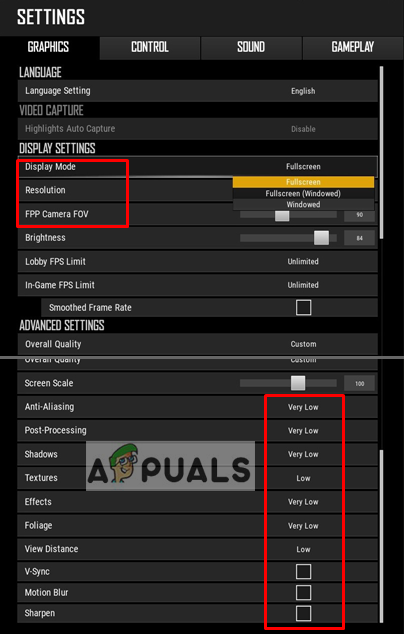 Pubg внутриигровые настройки для графики
Pubg внутриигровые настройки для графики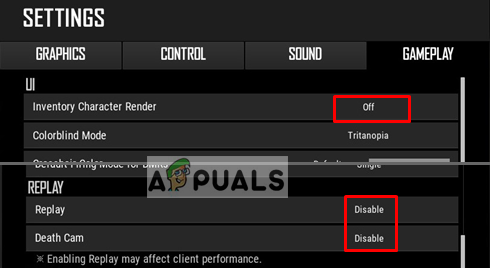 Настройки игрового процесса в Pubg
Настройки игрового процесса в Pubg
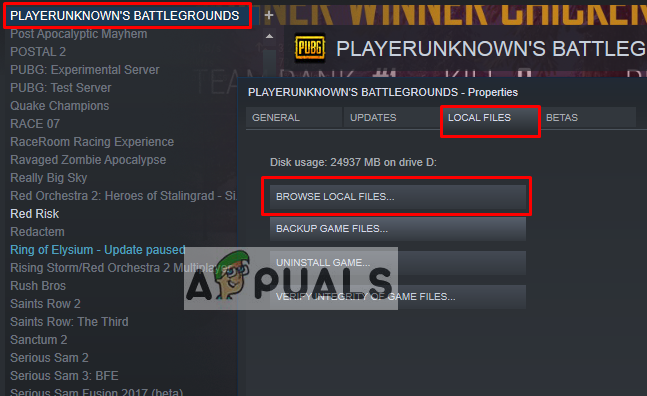 Открывайте файлы игры через Steam
Открывайте файлы игры через Steam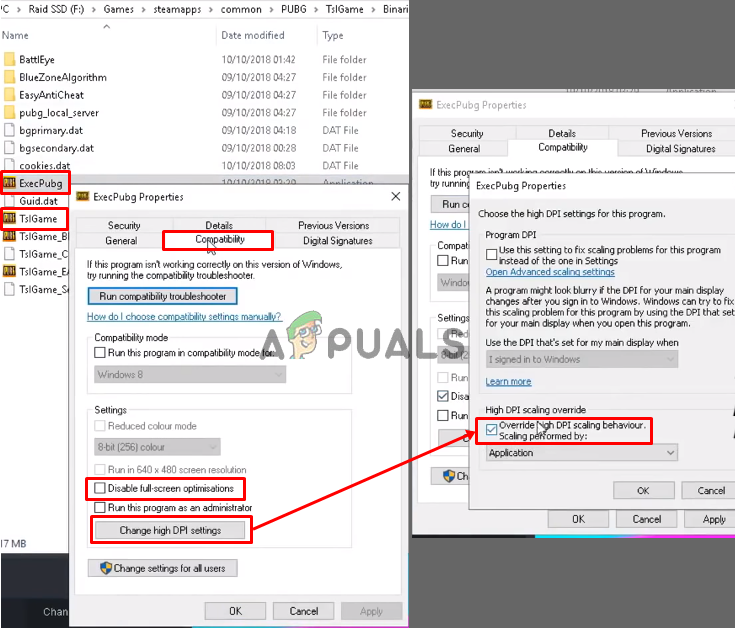 Настройки свойств игровых файлов
Настройки свойств игровых файлов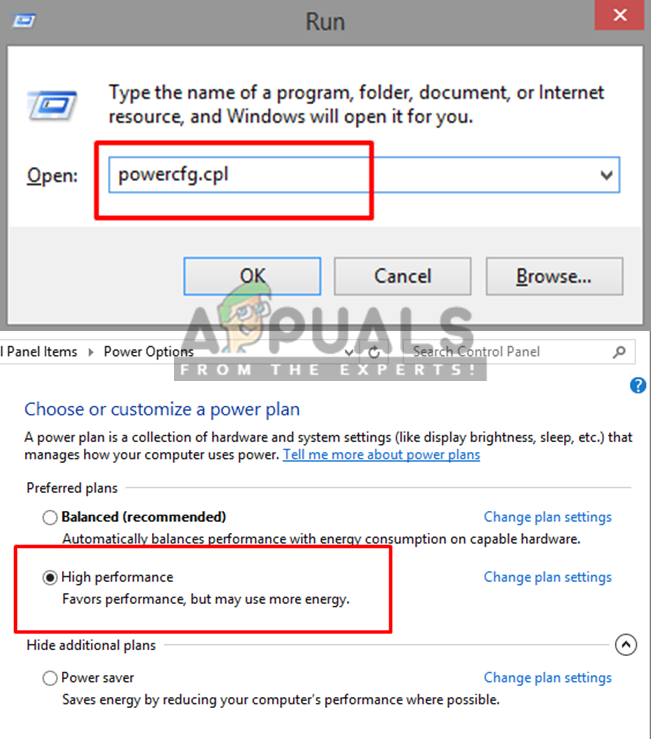 Изменение плана электропитания на высокую производительность в вариантах питания
Изменение плана электропитания на высокую производительность в вариантах питания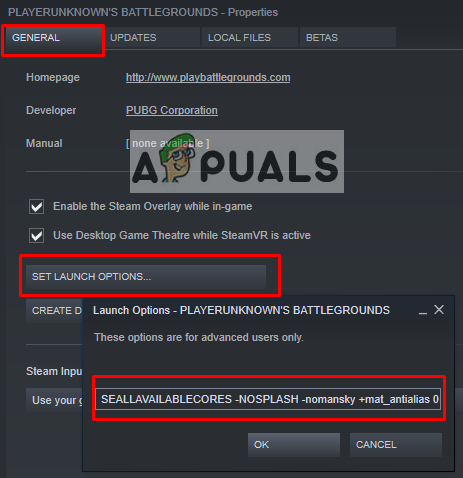 Установить опцию запуска в steam для Pubg
Установить опцию запуска в steam для Pubg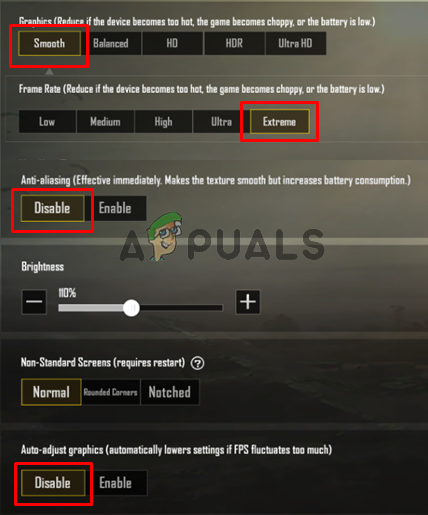 Игровые настройки для PUBG Mobile
Игровые настройки для PUBG Mobile
 Увеличение приоритета в диспетчере задач
Увеличение приоритета в диспетчере задач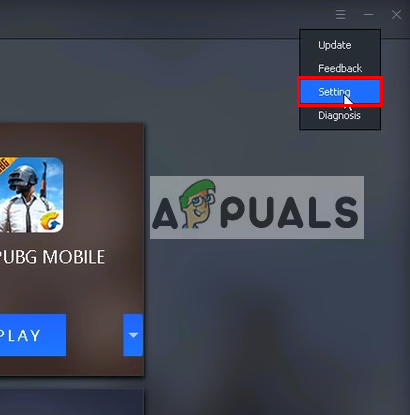 Открыть настройки
Открыть настройки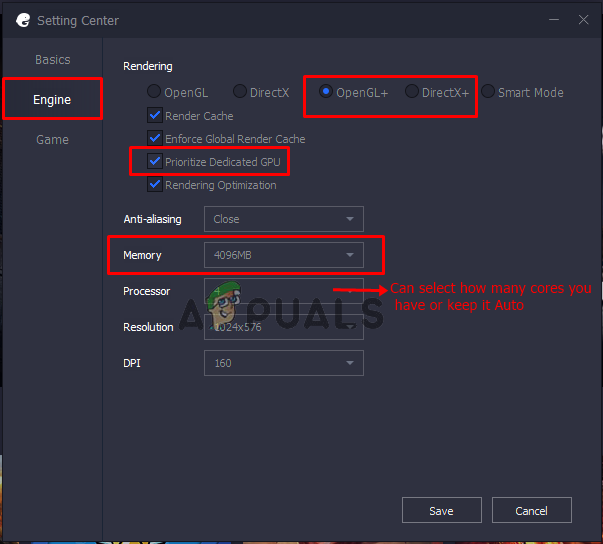 Настройки Tencent Gaming Buddy — движок
Настройки Tencent Gaming Buddy — движок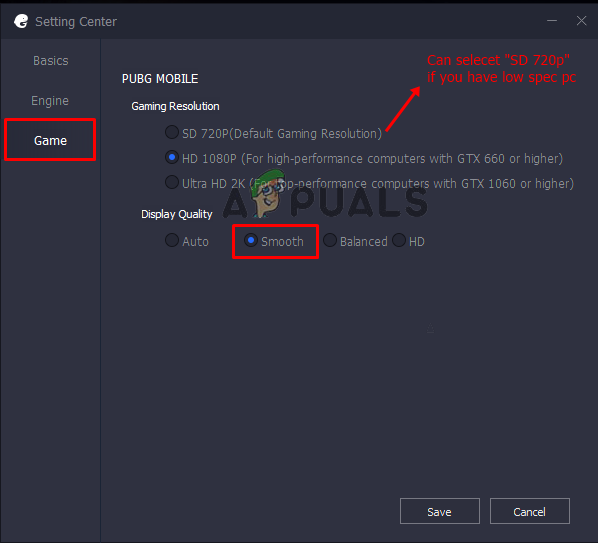 Настройки Tencent игрового приятеля — Игра
Настройки Tencent игрового приятеля — Игра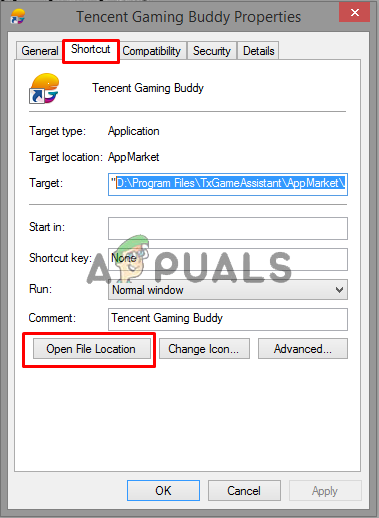 Открыть папку с файлами для игры
Открыть папку с файлами для игры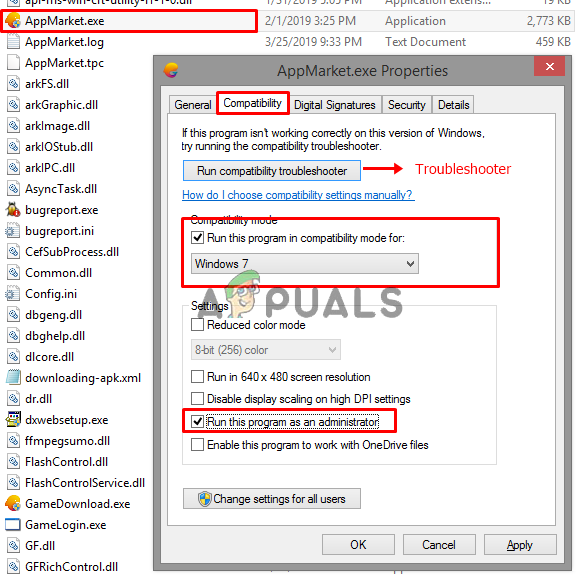 Изменение режима совместимости для игры
Изменение режима совместимости для игры



